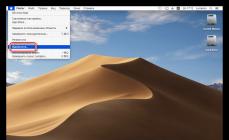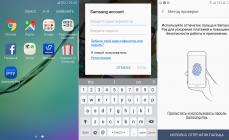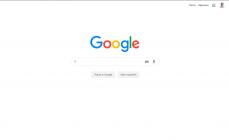AKVIS Coloriage- програма для розфарбовування чорно-білих фотографій та заміни кольору на кольорові зображення.
Програма AKVIS Coloriageпроста і зрозуміла, як дитяча книжка-розмальовка (сама назва "колор'яж"у перекладі з французької – розмальовка, розфарбовування).
Програма надзвичайно проста у використанні, не потребує особливих зусиль, перетворює роботу на гру, захоплюючи та надихаючи. Основна задача - поділ областей та вибір кольорів. Достатньо кількома штрихами позначити об'єкти для перефарбовування та запустити розрахунок. Coloriage розпізнає межі та розфарбує зображення, накладаючи кольори з урахуванням текстур, освітленості та тіней. Таке автоматичне розфарбовуваннясуттєво економить час!

У програму включена багата Бібліотека квітівдля вибору найтонших відтінків шкіри, волосся, листя, піднебіння та інших природних тонів. Є можливість зберігати та завантажувати "штрихи", одним клацанням миші змінювати вибраний колір.
Додатковий інструмент Пензель, що перефарбовуєдозволяє відкоригувати отриманий результат автоматичного розфарбовування. Також пензель може бути використаний і як самостійний інструмент для розфарбовування вручну.
Програма легко перефарбує як окремий предмет на зображенні, так і фотографію цілком, вдихне життя в знімок 100-річної давності !
Барвисті та показові приклади застосування програми найкраще ілюструють можливості Coloriage.


Якщо у вас є хоча б одна фотографія та бажання експериментувати та творити, спробуйте AKVIS Coloriage.
Ця чудова програма відразу після її виходу в 2005 році у версії plugin була відзначена нагородою "Best of 2005 Soft"журналу PC Magazine/REу категорії "Графіка та фото".
AKVIS Coloriage представлений у вигляді самостійної програми ( standalone) і у вигляді плагіна ( plugin) для графічних редакторів: AliveColors, Adobe Photoshop, Photoshop Elements, Corel PaintShop Pro та ін.
AKVIS Coloriage працює із зображеннями RGB (8/16 bit). Програма Coloriage підтримує формати JPEG, TIFF, BMP, PNG. При завантаженні в програму зображень у колірних моделях CMYK, Grayscale, Lab та ін. відбувається автоматичне перемикання RGB. Плагін Coloriage може обробити практично будь-який файл, який відкриває графічний редактор зі списку сумісних (зокрема і .psd), у режимі RGB.
Тип ліцензії визначає, який варіант використовується. Демо-версія дозволяє спробувати і plugin, і standalone.
- ліцензія Home(Для домашніх користувачів) дає право на реєстрацію або плагіна, або окремої програми (при замовленні потрібно вибрати, який варіант ви надаєте перевагу).
- ліцензія Home Deluxe(Для домашніх користувачів) поширюється відразу на обидва варіанти і дозволяє використовувати Coloriage і як плагін, і як самостійну програму.
- ліцензія Businessтакож пропонує обидва варіанти роботи (plugin та standalone) і дає право використовувати програму з комерційною метою (для отримання прибутку).
Програма доступна російською мовою.
Діти, ми вкладаємо душу в сайт. Дякуємо за те,
що відкриваєте цю красу. Дякую за натхнення та мурашки.
Приєднуйтесь до нас у Facebookі ВКонтакті
сайтзібрав для вас кілька простих та приємних у користуванні програм для покращення ваших фотографій. Можливо, ви навіть захочете позбутися всіх фільтрів в Інстаграм після того, як спробуєте одну або кілька програм з цього списку.
Pixlr Express
Понад 100 ефектів (у тому числі світлових), рамочок, обрізка, зміна розміру та поворот зображення, функція автоматичного покращення знімка, видалення ефекту червоних очей і навіть відбілювання зубів. Що приємно, основа функцій постійно доповнюється розробниками.
Snapseed
Дуже зручний, швидкий та практичний інтерфейс. Тут зібрано все, що потрібно для первинної корекції фотографій, у тому числі редагування яскравості, насиченості та контрасту на окремих ділянках зображення, діаметр яких ви також можете налаштувати. Крім того, програма працює досить спритно, що не може не радувати.
Photoshop Express
Професійним аналогом Photoshop ця програма, звичайно, не буде. Але для первинного редагування знімків цілком підійде. Безкоштовно у додатку доступно: 10 рамок, 10 фільтрів, коригування експозиції, яскравості та контрасту, насиченості та колірних тонів, видалення ефекту червоних очей. А за окрему платню можна придбати багато додаткових плюшок.
Pix: Pixel Mixer
Дуже простий та цікавий фоторедактор, коханий та знайомий багатьом. Відмінно опрацьований та якісно зроблений. Головне, чим він може порадувати, це понад 30 фільтрів, понад два десятки текстурок і приблизно стільки ж рамок.
PicsArt Photo Studio
Програма дозволяє створювати колажі, змінювати фільтри, керувати тональністю та кольором фото, додавати текстові ефекти, видаляти ефект червоних очей та багато іншого. Крім цього, ви зможете створювати мальовані зображення. Загалом, функцій справді багато.
Pixlromatic
У цьому додатку особливо радують приємний інтерфейс та швидкість роботи. Крім цього, воно може похвалитися безліччю ефектів, рамок та нестандартних фільтрів. До речі, повна версія, що дає доступ до більш ніж 100 ефектів, 100 рамок і 200 текстур, теж обійдеться вам недорого - всього в один долар.
Muzy дуже простий і функціональний додаток: можна робити колажі з картинок, грати з купою рамочок, використовувати вбудований редактор для зображень і навіть текст додати теж можна. Досить зручна та кумедна штука.
Camera360 Ultimate
Відмінна камера, безліч ефектів, плавний та красивий інтерфейс дозволяють цій програмі виділитися з великої кількості фоторедакторів. З'явившись три роки тому, вона постійно вдосконалювалася і доповнювалася розробниками, і в результаті вийшло добре та якісне додаток.
Phonto - Text on images

Ви любите експериментувати із власною зовнішністю, мрієте змінити стрижку, колір очей чи волосся? Непогано б для початку "приміряти" це на себе. У нашій статті зібрано кілька найкращих програм для смартфона, з якими ви зможете побачити себе в новому вигляді.
Щоб отримати максимальну користь від мобільних софтів, необхідно:
Додаток Hair Color Studio
Цей софт вміє змінювати за лічені секунди колір волосся на фотографії. На вибір представлено понад 25 відтінків, а також різні ефекти та сяйво. Мобільний додаток, який змінює колір волосся, займе зовсім мало місця на карті пам'яті вашого пристрою і абсолютно безкоштовний.
Утиліта є потужним фоторедактором, має величезну кількість аксесуарів: сережки, окуляри, головні убори, пірсинг та багато іншого.
Якщо ви намітили кардинально і плануєте похід до стиліста, але ви сумніваєтеся в обраному кольорі - ця мобільна програма спеціально для вас. Перегляньте для початку результати на фото, виберіть відтінок, що сподобався, і тільки потім сміливо втілюйте ідею в життя. Для когось додаток стане справжнім порадником та помічником, а хтось просто весело проведе час за його допомогою, змінюючи колір волосся собі чи своїм друзям.

Fabby Look - підбір кольору волосся
Додаток, який змінює колір волосся в режимі реального часу:
- більше 12 стильних фарбувань та неонові, платинові, попелясті, натуральні відтінки;
- експерименти з кольором волосся в онлайн-режимі – можна приміряти кольори до того, як зроблено фото;
- безкоштовний додаток;
- збереження зображень до галереї;
- функція розміщення результатів у соціальних мережах та улюблених месенджерах.
Змінити колір волосся та очей
Ця програма для зміни кольору волосся є миттєвим і простим у використанні інструментом для підбору стилю та макіяжу.
Змінити колір очей або волосся, додати косметику або аксесуари, створити без нанесення макіяжу приголомшливі візуальні ефекти - ось далеко не повний список функціональних можливостей програми.
особливості:

Додаток, який змінює колір волосся: Beauty Mirror
Отримати елементарні уроки макіяжу і спробувати змінити власну зовнішність завдяки цьому додатку тепер можна будь-коли і будь-де. Просто вибирайте відеопідручник і за допомогою віртуального дзеркала для макіяжу безкоштовно скористайтеся функціями програми. Перетворіть ваш смартфон на краще кишенькове дзеркало.
Основні характеристики:

Програма для Android
Завантажте фотографію у програму, яка змінює колір волосся - «Колір волосся Changer», надайте форму зачісці, і можна починати вибір різних відтінків. Після того як ви підібрали відтінок або макіяж, результат можна зберегти в галерею, відправити прямо з програми електронною поштою або розмістити в соцмережах.
особливості:
- більше 40 встановлених кольорів - різні відтінки блонду, червоного, синього та ін;
- функція регулювання інтенсивності кольору;
- косметичні засоби - усунення ефекту червоних очей, видалення плям та відбілювач зубів;
- широкий асортимент аксесуарів.
Найкращий макіяж
Програма Makeup допоможе миттєво змінити колір волосся або очей, а також скористатися вбудованою функцією оригінальних аксесуарів.
За допомогою цієї програми дуже просто змінювати колір волосся, додавати аксесуари або кольорові контактні лінзи.
Основні функції:

Утиліта «Підбір кольору волосся до обличчя»
Крім великої кількості функцій щодо підбору стрижки та макіяжу, підійде ця програма і для зміни кольору волосся.
У додатку є величезна кількість відтінків волосся, всі вони виглядають дуже натурально та реалістично. Якби ви справді щойно побували у модного перукаря. Крім того, можна додати волоссю сяйва або застосувати змішування кольорів. Ці ефекти не виходять із моди вже кілька сезонів. Загалом знайдете понад 100 декоративних елементів. Дуже непогано для маленької програми з невеликими вимогами до «операції».
До переваг програми можна додати легкість і простоту у використанні. Просто завантажується фотографія, яку ви бажаєте змінити, з галереї або камери. Краще вибирати зображення з крупним планом обличчя. Далі необхідно визначитися з формою зачіски і застосувати колір волосся, що сподобався. Всі дії робити дуже легко, впоратися зможе будь-який користувач. На будь-якому етапі можна зберігати зображення або продовжувати приміряти різні прикраси та аксесуари. Свої фото ви знайдете у спеціальній папці ModiFace. Їх можна опублікувати у соціальних мережах або надіслати поштою.
Проведіть час весело, поекспериментуйте з кольором волосся та зачісками, здивуйте друзів новим незвичайним чином.
Додаток «Зачіски покроково»
Наслідуючи покрокові ілюстровані інструкції з описами, ви зможете створити зачіску будь-якої складності.
На сьогодні додаток вбудовано понад 300 фотоуроків за зачісками різної складності. Створення складних зачісок від основ до майстер-класу.
Додаток регулярно доповнюється новими уроками та містить 6 категорій:
- вечірні зачіски;
- повсякденні зачіски;
- стильні зачіски;
- дитячі зачіски;
- зачіски з плетінням кіс;
- весільні зачіски.
Вийшла фотографія, але не влаштовує колір одягу? — За допомогою фотошопу можна змінити колір одягу та зберегти тим самим вдалий знімок!
І це лише один приклад, коли така навичка роботи з програмою знадобиться, працюючи з одягом. Ще, наприклад, знайшли чужу фотографію і для надання їй унікальності можна змінити колір, тоді картинка стане придатною для використання у своєму проекті/колажі та безпечнішою з точки зору санкцій від пошуковика. У цьому уроці ви навчитеся як за допомогою фотошопу змінити колір одягу на фото.
Ось як виглядає заміна кольору одягу:
Відкриємо зображення для роботи:

Отже, перед нами гарна леді у соковитій блакитній сукні. А скільки різноманітностей цих суконь у світі, різних фасонів, відтінків, мережив та рюшок. Але якщо подобається саме ця сукня, але не подобається колір? Нічого страшного. Колір можна легко і невимушено замінити на інший відтінок, що вам сподобався. Способів реалізувати цей задум кілька. Ми розглянемо в цій статті лише два з них. Першим буде корекція зображення.
Урок підготовлений передплатником сайту в рамках проекту:
Можете зробити не гірше? — Надішліть заявку!
Спосіб 1 — Корекція зображення
Крок 1
Отже для того, щоб змінити колір одягу за допомогою корекції виберемо команду Замінити коліряка знаходиться в Зображення — Корекція.

Крок 2
У вікні спочатку потрібно вибрати колір, який потрібно замінити.
Для цього в лівому верхньому кутку цього вікна є піпетки. Основна піпетка позначає вибір одного кольору, з плюсом можна вибрати кілька кольорів одночасно і відповідно з мінусом дозволяє видалити колір зі списку замінюваних.
Також за допомогою клавіші Shiftможна легко та швидко перейти від інструменту звичайна піпетка до піпетки з плюсом. А затиснувши кнопку Altдо піпетки з мінусом.
Виберемо за допомогою цих інструментів необхідні кольори на сукні дівчини та відрегулюємо розкид. У міру руху повзунка кількість відтінків, що захоплюються, буде змінюватися.

Тепер поміняємо сукню дівчини на колір, що сподобалася, використовуючи повзунки нижче:
- Кольоровий тондозволяє вибрати відтінок, з яких ми вибиратимемо колір;
- Насиченістьвідповідає за соковитість обраного нами відтінку;
- Яскравістьвідповідає за те, наскільки темним чи світлим буде наш колір.
Також можна використовувати палітру, щоб вибрати певного кольору.

Фініш
Недолік цього способу в тому, що підібрати природний колір буває проблематично, тому що вибір кольору завжди залежить від того, який він був спочатку, і десь можуть залишитися шматочки попереднього кольору, над якими потрібно скрупульозно посидіти і позафарбувати всі артефакти, що з'явилися.
Щоб їх було якнайменше, потрібно завжди дотримуватися основної поради при роботі з фотографіями у фотошопі — беріть вихідні роздільні здатності. Рекомендація -.
Спосіб 2 - Коригуючий шар Колірний тон/Насиченість
Другий спосіб полягають у використанні коригуючого шару Колірний тон/Насиченість.
Щоб це продати потрібно первинно виділити колір, який потрібно змінити. Для цього використовуємо Колірний діапазон, що знаходиться в меню Виділення,який приблизно так само визначає кольори, як і Заміна кольорів.
Виділимо потрібний колір та додамо Шари — Новий Коригуючий шар — Колірний тон/Насиченість.

Перевага цього способу в тому, що якщо десь колір не змінився через погане виділення, то завжди можна пройтися білим пензликом по шару, що коригує, в місцях, де нам потрібно додати ще заміни.
Ось наші варіанти кольорів сукні:
Тепер ви знаєте, як змінити колір одягу з одного на інший. Але що, якщо одяг білого кольору? Тоді зусилля зі способом коригуючого шару марні, а заміна кольору працює дуже грубо та неякісно. Наприклад, ось що вийде, якщо спробувати додати червоний відтінок:

Є спосіб як змінити і білий колір одягу.
Крок 1
Для початку виділимо сукню будь-яким зручним для вас способом, будь то чи проста .

Крок 2
Тепер повністю заллємо Заливкоюабо зафарбуємо виділену область будь-яким кольором, використовуючи новий шар.

Крок 3
Застосуємо до нового шару, після чого ми бачимо, що сукня набула хоч якогось відтінку, це буде нам на руку.

Крок 4
На основному шарі затемнюємо інструментом Затемнювачділянки, які погано видно – куди варто додати тіней, у моєму випадку це руки, живіт та поділ сукні.
З тінями та сукнею і створюємо новий Коригуючий шар, який ми вже раніше використовували, щоб зробити зелене плаття. Тепер ми можемо налаштувати потрібний колір. Такий цілком підійде:

Крок 5
Після чого м'яким білим пензликом проходимо по коригуючому шару по краях сукні, де погано видно ефект заміни. Ось що в нас вийшло.

Помітили помилку в тексті - виділіть її та натисніть Ctrl+Enter. Дякую!
У цьому уроці фотограф Tigz Rice покаже, поміняти кольори на фотографії, маючи вихідний вихід з простим білим тлом. Можете взяти щось із своїх матеріалів або знайти відповідне зображення на таких фотостоках, як iStock, Shutterstock або DepositPhotos. Також багато корисного можна знайти у цій статті. Найкраще, коли одяг та аксесуари моделі мають прості кольори, як у нашому прикладі.
Один із найзначніших трендів дизайну у 2017 – використання контрастних кольорів. Популярний фотосток Getty Images у своєму звіті назвав це «сплеском кольорів» (Color Surge). Його суть полягає в тому, щоб гармонійно використовувати ділянки кольору, що виділяються на тлі інших, не перевантажуючи при цьому глядача. Якщо цікаво, ось гід з дизайнерських трендів 2017 року.
Tigz продемонструє процес отримання зображення, щоб можна було поміняти фон, розповість, як вибрати правильний колір, що контрастує з нарядом моделі, а також як поміняти кольори окремих елементів для гармонійної композиції.
Крок 1
Відкрийте вибрану фотографію у Photoshop. Насамперед нам потрібно відокремити модель, щоб можна було змінити фон на щось контрастніше. Виконайте грубе виділення фону за допомогою інструмента Швидке виділення(Quick Selection tool).
Примітка:Після створення виділення необхідно додати маску шару.
Для більш простої корекції маски інвертуйте виділення, щоб замість фону включити модель. Просто натисніть Ctrl+Shift+I.
Крок 2
Виберіть пункт Виділення та маска(Select and Mask). Перш за все, потрібно змінити режим перегляду на панелі властивостей.
Примітка:Ознайомитись з роботою панелі «Виділення та маска» ви можете у цьому відеоуроці.
З меню, що випадає Вид(View) виберіть На білому(On White). Встановіть Непрозорість(Opacity) 100%, щоб було легше бачити результат.
Примітка перекладача: модуль Виділення та маскадоступна тільки дляPhotoshopCC та вище. Користувачі старіших версій можуть скористатися інструментом Уточнити край (RefineEdge), клікнувши за невеликою стрілкою біля мініатюри у рядку Вид (View).

Крок 3
Якщо деякі ділянки залишилися невиділеними, це можна виправити інструментом Швидке виділення(Quick Selection tool).

Крок 4
Потім потрібно підчистити краї маски. Виберіть інструмент Уточнити радіус(Refine Edge Brush) і зафарбуйте краї навколо волосся, увімкнувши локони, які не вдалося виділити відразу. Не забудьте про інші ділянки.

Крок 5
У секції Виявлення країв(Edge Detection) поставте галочку Розумний радіус(Smart Radius). Це допоможе виділити найдрібніші деталі, особливо у зачісці. Значення пункту Радіусбуде змінюватись в залежності від конкретного знімка - я використала 5 px.

Крок 6
Використовуйте слайдери блоку Налаштування краю(Global Refinements), щоб скоригувати виділення. У моєму випадку це не знадобилося, але зазвичай пункти Змістити край(Shift Edge) та Контрастність(Contrast) можуть стати в нагоді, якщо потрібен більш чіткий і реалістичний вид зачіски.

Крок 7
Коли виділення готове, клацніть по меню, що випадає в секції Висновок(Output) та виберіть Виділення(Selection), потім натисніть OK.

Крок 8
Поверніться в основне вікно Photoshop, клацніть по іконці Новий шар, що коригує(New Adjustment Layer) у нижній частині панелі Шарів(Layers Panel) та виберіть Колір(Solid Color). Поки зробіть його білим - ми поміняємо заливку пізніше, коли підбиратимемо колірну схему.
Натискання ОК підтвердить створення нового шару з маскою. Не забудьте інвертувати маску за допомогою клавіш Ctrl + I.

Крок 9
Тепер, коли наш фон прихований за допомогою маски, підберемо йому колір. Скористайтеся для цього панеллю Adobe Color Themes. Її можна знайти у меню Вікно> Розширення> Adobe Color Themes(Window > Extensions > Adobe Color Themes).
Примітка перекладача: Якщо плагіна немає в меню Розширення, можете завантажити його з офіційного сайтуAdobe або скористатися онлайн-сервісом.
Тут можна побачити доступні для використання колірні схеми, створені іншими користувачами. Нам же потрібна вкладка Створити(Створити).

Крок 10
Ми використовуємо колір одягу як основу нашої схеми. З активним інструментом Пензлик(Brush tool), натисніть та тримайте клавішу Alt, а потім натисніть на волосся, зробивши цей колір основним. Потім, у плагіні Adobe Color Themes, клацніть по середній іконці під колесом, щоб зробити поточний активний колір базовим.

Крок 11
Потім клацніть по випадаючому меню у верхній частині панелі та виберіть Тріади(Triads). Замість того, щоб безпосередньо зіставляти комплементарні кольори, ми отримаємо два додаткові варіанти, розташовані на однаковій відстані, які підійдуть синьому вбранню моделі.

Крок 12
Тепер, коли у нас є колірна тріада, давайте оберемо один із квітів і двічі клацнемо по ньому, щоб перенести в основну панель.

Крок 13
Двічі клацніть по шару Заливка кольором(Solid Color), відкривши вікно палітри кольорів, потім клацніть по основному кольору в нижній частині панелі інструментів. Натисніть кнопку ОК.